Puede exportar un archivo de proyecto que haya editado con EDIUS como archivo EDL.
Exporte las siguientes pistas. Los clips colocados en otras pistas no mencionadas a continuación no serán exportados.
1 - 2Pistas VA (1 - 2V)
Pistas 1 - 4A
Pistas T (Todas las pistas)
Los clips de audio en las pistas 1 - 2VA no son exportados. El rango del canal de exportación para las pistas 1 - 4A es diferente dependiendo del tipo EDL.
|
Tipos EDL |
Pistas |
|---|---|
|
BVE5000 BVE9100 CMX340 CMX3600 |
1 - 2A 1 - 4A 1 - 2A 1 - 4A |
1) Haga clic en el botón de lista [Guardar proyecto] en la línea de tiempo.

2) Haga clic en [Exportar proyecto] → [EDL].
 Alternativa
Alternativa
Haga clic en [Archivo] en la barra de menú y haga clic en [Exportar proyecto] → [EDL].
3) Especifique el nombre del archivo y el destino en el cuadro de diálogo [Exportador de proyectos (EDL)].
4) Haga clic en [Opciones detalladas].
Aparece el cuadro de diálogo [Opciones detalladas de Exportador de EDL].
Cuadro de diálogo [Opciones detalladas de Exportador de EDL]
5) Ajuste cada elemento y haga clic en [OK].
6) Haga clic en [Guardar].
|
[Tipo de EDL] |
Seleccione el formato EDL que va a exportar. |
|
[Formato de exportación] |
[Modo1] No se agregan las líneas de comentarios. [Modo2] Se agregan las líneas de comentarios. Seleccione este formato cuando no pueda importar correctamente los archivos EDL a productos de terceros. |
|
[Tratar clips vacíos como clips negros] |
Los espacios vacíos en la línea de tiempo se administran como clips negros. Marque [Utilizar clip más largo como referencia] para manipular el punto de salida en el borde final de la línea de tiempo como el borde final de la línea de tiempo; los espacios vacíos entre ellos son manipulados como clips negros. |
|
[Vincular clips con códigos de tiempo de secuencia] |
Administre una serie de múltiples clips como un sólo clip cuando sus códigos de tiempo son secuenciales. Sin embargo, no se vinculan cuando se establece la transición entre ellos. |
|
[Exportar EDL para cada pista] |
Exporte el archivo de proyecto para cada pista. Se agregan los siguientes caracteres al final de cada nombre de archivo.
El audio tanto de las pistas 1VA, 2VA como de las pistas A sale conjuntamente en un “nombre de archivo_A.edl”. Cuando la pista 2VA (2V) tiene una transición, será remplazada por un corte central. |
|
[Reemplazar transiciones con cortes en el centro] |
Cambie todos los lugares con transiciones o fundido de sonido configurados con los cortes centrales. |
|
[Sin información de división] |
Libere el agrupamiento de vídeo y audio, y administre los clips de vídeo y de audio de forma separada. Seleccione este elemento cuando no pueda importar correctamente los archivos EDL a productos de terceros. Si marca este elemento, no se puede ajustar [Tratar clips divididos de forma independiente]. |
|
[Tratar clips divididos de forma independiente] |
Separe la parte dividida del clip con división para eliminar la división. Tenga en cuenta que cuando se cambia la velocidad de los clips, la parte dividida no se fragmenta. Este elemento no se puede ajustar si selecciona [Sin información de división]. |
|
[En reproducción inversa, invertir códigos de tiempo de E/S del reproductor] |
Visualice la reproducción en forma invertida en la dirección del punto de salida al punto de entrada. La reproducción invertida se visualiza normalmente del punto de entrada al punto de salida. Este elemento está disponible cuando establece el tipo CMX para EDL. |
|
[En reproducción inversa, mover un fotograma en la dirección de entrada] |
Agregue un fotograma en el punto de entrada del reproductor en reproducción inversa. Seleccione este elemento cuando no pueda importar correctamente los archivos EDL a productos de terceros. Previene que el código de tiempo original se divida en 1 fotograma en adelante. Normalmente, se agrega 1 fotograma al punto de salida del reproductor en reproducción inversa. |
|
[Combinar inserción de pistas] |
Seleccione este elemento para sobrescribir una pista 1VA (o 1V) con imágenes de una pista 2VA (o 2V) y para exportar ambas pistas como una pista 1VA (o 1V) conjuntamente. |
|
[Crear lista de rollos] |
Cree la lista de números de rollo. |
|
[Añadir número de rollo a nombre del clip en comentario] |
Este elemento se puede cambiar solamente cuando selecciona [Modo2] (formato de salida para agregar líneas de comentarios) en [Formato de exportación]. Marque este elemento para agregar un nombre de rollo a la salida del nombre de clip en las líneas de comentarios. |
|
[Número de rollo principal] |
Establezca el número de rollo principal usado en BVE9100. El rango del valor se encuentra entre “0” y “9999”. |
|
[Número de bloque] |
Establezca el número de bloque usado en BVE5000 o BVE9100. El rango del valor se encuentra entre “0” y “999”. |
|
[Opciones de datos ajustados] |
[Número de rollo principal] Cuando existe un rollo A/A (transición entre los clips con el mismo número de rollo), este número de rollo es para usar la ubicación en el archivo reemplazado. Cuando los clips originales tienen el mismo número de rollo, disminuya el número uno por uno para evitar que se duplique. [Número de bloque] Establezca el número de bloque usado en BVE5000 o BVE9100. El rango del valor se encuentra entre “0” y “999”. [Área de pre-roll] Especifique el margen agregado a los puntos de entrada/salida de los clips. [Código de tiempo de desplazamiento] Introduzca el código de tiempo de inicio (opcional). [Opción de regeneración] Establezca el código de tiempo de inicio en el punto de entrada del primer clip. [Opción de sincronización general] Establezca los puntos de entrada/salida del clip en los puntos de entrada/salida de la línea de tiempo. |
Cuando se agrupan los clips colocados en diferentes pistas y los clips tienen un espacio de 3 segundos entre ellos, se dividen al exportar el archivo EDL.
Cuando los clips tienen información de división, el resultado de exportación de los archivos EDL difiere dependiendo de los ajustes del cuadro de diálogo [Opciones detalladas de Exportador de EDL]. Aquí se explica un ejemplo cuando se agrupan los clips colocados en 3 diferentes pistas.
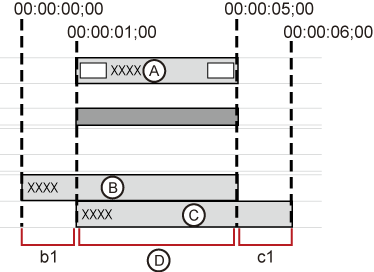
La agrupación de los clips se libera para manipular cada clip de forma separada. Se fragmentan en 3 periodos de tiempo (A, B y C en la figura de arriba).
1 Información de A (00:00:01;00 - 00:00:05;00)
2 Información de B (00:00:00;00 - 00:00:05;00)
3 Información de C (00:00:01;00 - 00:00:06;00)
Se dividen los espacios entre los clips. Las áreas de b1 y c1 en la figura se dividen, y además se fragmenta la información en 1 periodo de tiempo como el rango D.
1 La información de D (00:00:01;00 - 00:00:05;00) (incluida la información de división de b1 y c1)
El espacio entre las pistas se fragmenta para eliminar la división. La información se fragmenta en 3 periodos de tiempo (b1, c1 y D en la figura de arriba).
1 Información de b1 (00:00:00;00 - 00:00:01;00)
2 Información de c1 (00:00:05;00 - 00:00:06;00)
3 Información de D (00:00:01;00 - 00:00:05;00)
|
|
|---|
|